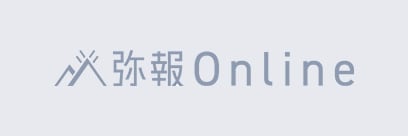- 業務効率化
【Excel活用術】「データの入力規則」でエラーメッセージが表示されても入力できるようにする方法【第45回】
2021.08.06
著者:上田 朋子

「データの入力規則」機能を使うと、入力できる値を制限できます。また、入力制限できるだけでなくエラーチェックまで行える応用技も以前こちらの記事で紹介しました。
今回は、「エラーメッセージが表示されて入力できないはずの値も入力できちゃう」そんな機能の紹介です。
例えば下図「セルに数字1~5しか入力できない」ように設定した表をご覧ください。この時、セルに数字以外の「あとで」の文字を入力するとエラーメッセージがでます。
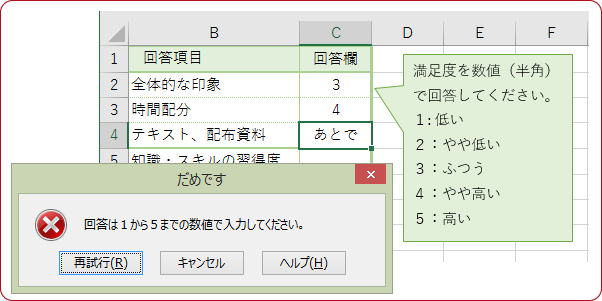
ところが、とある設定を変えると、表示されるメッセージに「はい」「いいえ」ボタンが表示され、「はい」をクリックすると、1から5以外のデータでも入力ができるようになります。この設定の方法を紹介します。
<その他のExcel活用術記事は【こちら】から>
目次
早速はじめましょう
初めに数字(1~5)以外入力があった際にエラーがでるよう入力規則を設定してみましょう。設定までの流れはこちらの記事と同じ操作方法です。
まずは、データの入力規則設定から。入力規則を設定したいセル範囲(画面の例ではセルC2からC8)を選択して、リボンの「データ」タブにある「データの入力規則」をクリックします。
ダイアログボックスが表示されたら、「設定」タブで、入力値の種類[整数]と、最小値[1]、最大値[5]を入力します。
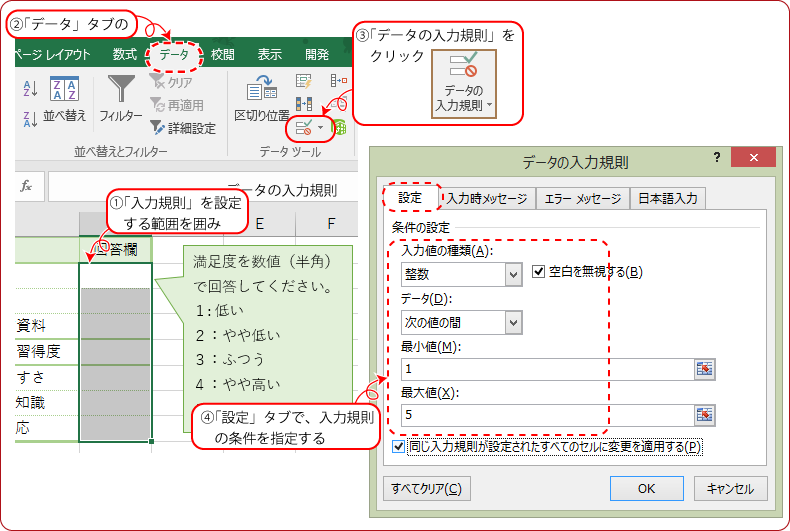
次に、「エラーメッセージ」タブを表示し、エラーのとき表示される画面のタイトルと、エラーメッセージを入力します。
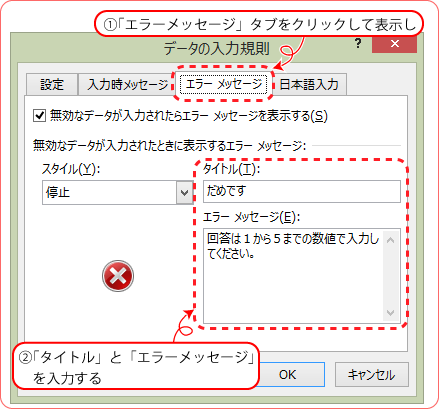
ここまでで、該当のセルに指定した規則以外のものが入力された場合にエラーメッセージが表示されるようになりました。
次に、「スタイル」欄の[停止]となっている部分を[注意]に変更します。
その後、エラーメッセージ欄の画像が「!」に変わったのを確認してOKを押します。
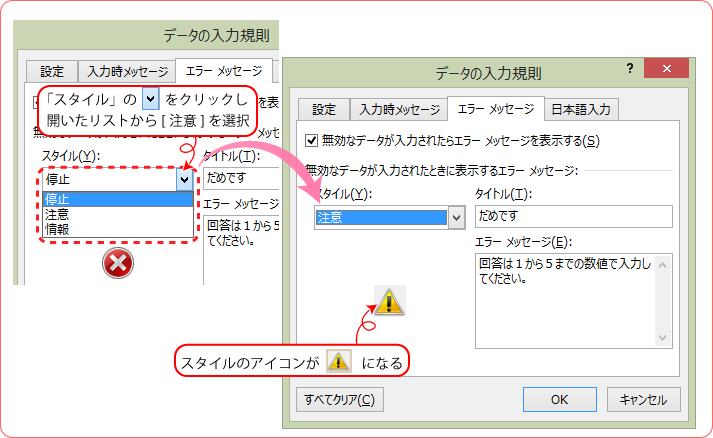
操作はこれだけ。実際に1から5以外のデータを入力してみてください。
下の図のように入力したエラーメッセージに加えて、「続けますか?」が表示され、[はい][いいえ]の選択ができるようになっていることがわかります。
このとき、[はい]をクリックすれば、入力規則外のデータも入力ができます。
[いいえ]は再入力、[キャンセル]を選択すると入力した値が消えます。
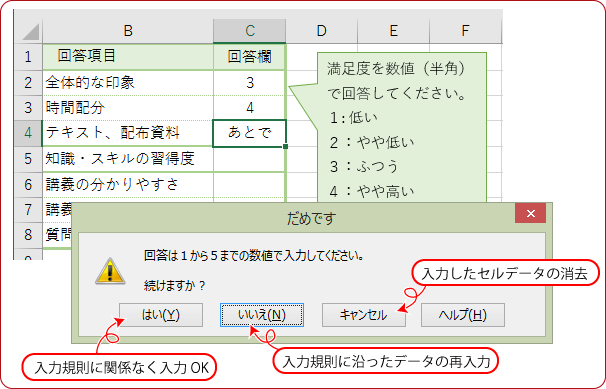
さらに....
エラーメッセージのスタイル欄を[情報]にすると、エラー画面には [OK]が表示され、ボタンを押すと範囲外の文字でも入力ができるようになります。
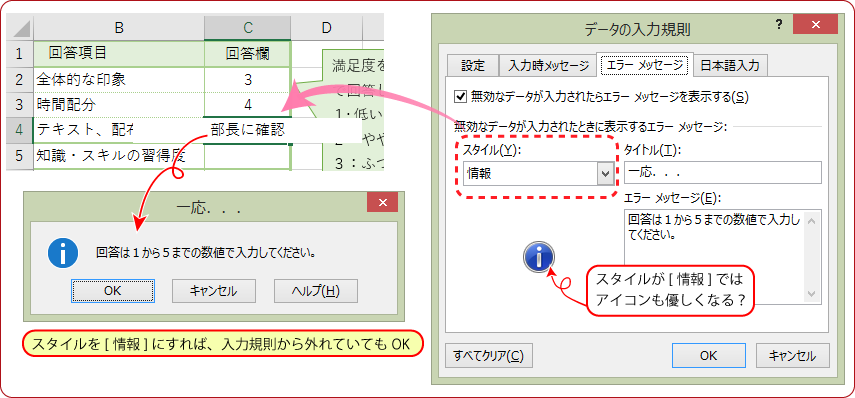
「無効データのマーク」機能を使えば、きちんと規則外のデータにエラーマーク(赤マル)されますので、エラーチェックも安心して行えます。
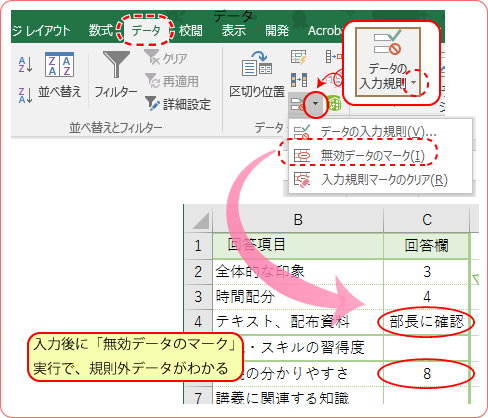
《おまけ 》
我が社の経理女子から「入力規則が設定されているセルは▼が必ず付いていると思っていたけれど、そうでもないのね」とつぶやかれました。
▼は(ドロップダウンリストといいます)、入力規則の設定画面で「リスト」を指定したときだけ、横に ドロップダウンリストから選択する チェック欄があらわれ、チェックを 入れると表示ができます。
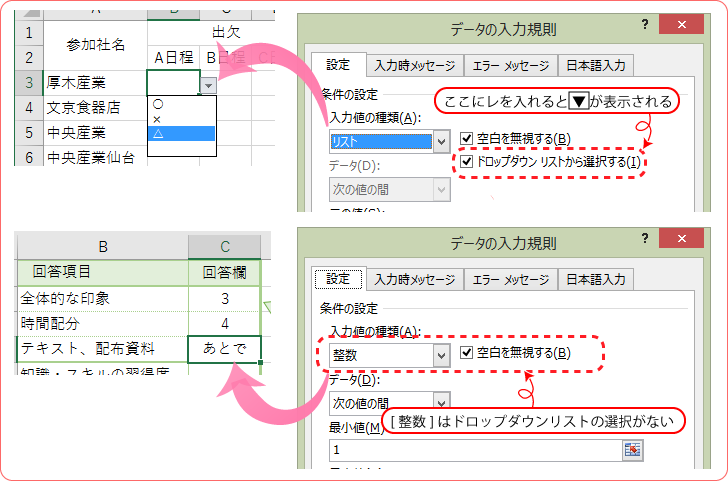
<その他のExcel活用術記事は【こちら】から>

この記事の著者
上田 朋子(うえだ ともこ)
株式会社システムプラザソフィア代表取締役。マイクロソフト認定トレーナーとして、マイクロソフト オフィス スペシャリスト(MOS)取得講座の講師実績多数。また職業訓練校として、パソコン初心者をたった3カ月でMOS取得まで導く分かりやすい指導方法にも定評がある。弥生認定マスターインストラクター。静岡県は清水に生を受けて50有余年、清水っ子の血が騒ぐ港祭が生き甲斐。知らない土地に出掛けたら、その土地の味噌・醤油を買うのが幸せ。
資金調達ナビ
弥報Onlineでは「読者の声」を募集しています!
弥報Online編集部では、皆さまにより役立つ情報をお届けしたいという想いから「読者の声」を募集しております。
「こんな記事が読みたい!」「もっと役立つ情報がほしい!」など、ご意見・ご感想をお聞かせください。
皆さまからのご意見・ご感想は今後、弥報Onlineの改善や記事作りの参考にさせていただきますので、ご協力をよろしくお願いいたします。
弥生のYouTubeで会計や経営、起業が学べる!
関連記事
事業支援サービス
弥生が提供する「経営の困った」を解決するサービスです。